Dodajanje barve in oblikovanja na diapozitive s temami
PowerPoint nudi različnih tem načrta, vključno s koordiniranimi barvnimi shemami, ozadji, slogi pisav in postavitvijo označb mesta.
Opomba: Morda boste želeli izvedeti več o uporabi gumba »Ideje za načrt «, ki je na voljo za naročnike na Microsoft 365. Oglejte si več informacij o delu s PowerPointovimi Oblikovalnik.

Preizkusite ga!
-
Izberite temo, ko izberete Datoteka > Novo, da ustvarite novo predstavitev.
Te vgrajene teme so odlične za predstavitve na širokih (16:9) in standardnih zaslonih (4:3). Če želite spremeniti velikost diapozitiva, glejte Spreminjanje velikosti diapozitivov.
-
Če je na voljo, izberite barvno različico, nato pa izberite Ustvari.
Če si premislite, lahko temo ali različico pozneje spremenite na zavihku Načrt.
-
Na zavihku Načrt izberite temo z barvami, pisavami in učinki, ki so vam všeč.
-
Če želite uporabiti drugo barvno različico določene teme, jo izberite v skupini različic.
Opomba: Če ne vidite nobene različice, je to morda zato, ker uporabljate temo po meri, starejšo temo, zasnovano za starejše različice PowerPointa, ali ker ste uvozili nekaj diapozitivov iz druge predstavitve s starejšo temo ali temo po meri.
-
V skupini Različice izberite puščico desno, da izberete različne barve, pisave, učinke ali sloge ozadja in izberete vgrajene možnosti ali pa prilagodite svoje.
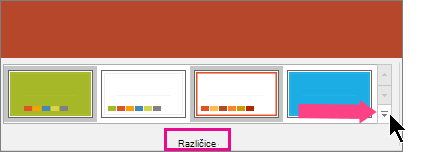
Ustvarjanje in shranjevanje teme po meri
Temo po meri lahko ustvarite tako, da spremenite obstoječo temo ali začnete od začetka s prazno predstavitvijo.
-
Izberite prvi diapozitiv in nato na zavihku Načrt izberite puščico dol v skupini Različice.
-
Izberite Barve, Pisave, Učinki ali Slogi ozadja in izberite med vgrajenimi možnostmi ali pa prilagodite svoje.
-
Ko končate prilagajanje slogov, izberite puščico dol v skupini Teme in nato izberite Shrani trenutno temo.
-
Poimenujte temo in izberite Shrani. Tema se privzeto shrani z drugimi PowerPointovimi temami in bo na voljo v skupini Teme v razdelku z naslovom Po meri.










